CPU使用率忽高忽低 Win7 CPU使用率忽高忽低怎么办
来源:U大侠 时间:2016-06-24
Win7 CPU使用率忽高忽低怎么办? 电脑的CPU使用率忽高忽低或者CPU使用率偏高,不但会拖慢电脑的运算速度,还会导致电脑异常发热,如果时间久了,肯定会减少电脑的使用寿命。最近,有Win7系统的用户,在操作电脑的时候,发现最近电脑的CPU忽高忽低,这是什么情况?那要如何解决这个问题?接下来,U大侠小编就给大家介绍 Win7 CPU使用率忽高忽低的解决方法。
步骤如下:
1、首先要明白在哪里查看CPU使用率,我们右键桌面的底部工具栏,然后选择启动任务管理器。
2、在弹出的Windows任务管理器选项卡中选择性能选项,在这里就可以查看电脑的CPU使用情况了。
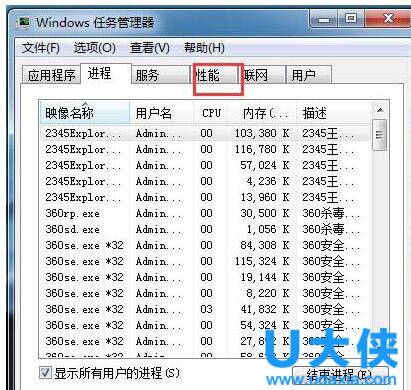
CPU
3、然后我们看到电脑的CPU使用率忽高忽低或者偏高了,这种情况十有八九是开了某个占CPU的软件,但是通常我们也确定不了哪个软件占CPU,不是说软件体积越大就越占CPU,不是这样的。

CPU
4、我们点击性能项目右下角的资源监视器。

CPU
5、在资源监视器选项卡下我们可以看到很直观地观察到哪个软件最占CPU,大多数软件的CPU使用率都在波动,于是就有了CPU使用率的波动。如果有一两个CPU使用率一直居高不下或者跳动幅度大,我们就需要关闭它。

CPU
[page]
6、比如笔者电脑里100PTC这个软件占用CPU一直在20%以上,为了电脑的健康,肯定需要关闭掉它。
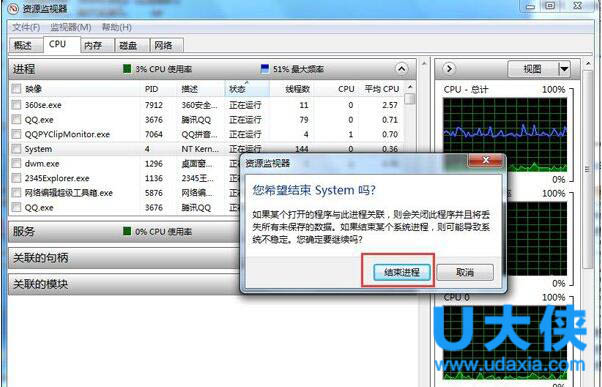
CPU
7、把CPU使用率较大的软件关闭以后,我们再回到windows任务管理器性能项目下查看,发现CPU使用率只有10%——30%,线也恢复平稳了。还是比较理想的。

CPU
以上就是 Win7 CPU使用率忽高忽低的解决方法,更多精彩内容继续关注U大侠官网。
-

用户使用Win10升级助手发现无法运行应该怎么办?
2020-05-29
-

电脑当中的.accelerate是什么文件夹?是否可以删除?
2020-05-29
-

Win7系统中LSP损坏的详细修复方法
2020-05-29
-

如何让电脑删除文件时可以直接彻底进行删除?
2020-05-28
-

Win10系统中PIN码添加、修改以及删除的操作步骤是什么?
2020-05-28
-

Win10系统通过执行CMD命令卸载密钥激活码的具体方法是什么?
2020-05-28
-

Win10系统关机时提示“内存不能为read”应该如何解决?
2020-05-27
-

Win10蓝屏并提示终止代码video_scheduler_internel_error怎么办?
2020-05-27
-

Win10系统开机提示Winload.efi丢失的蓝屏问题怎么解决?
2020-05-27













共0条
以上留言仅代表用户个人观点,不代表U大侠立场
立即评论